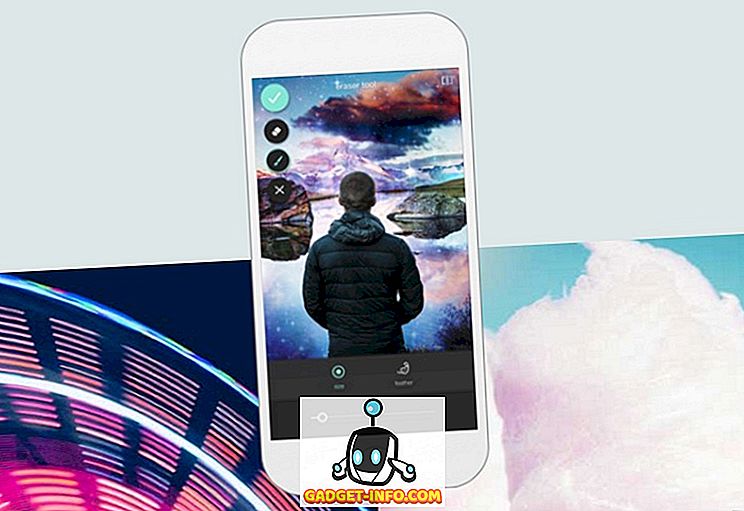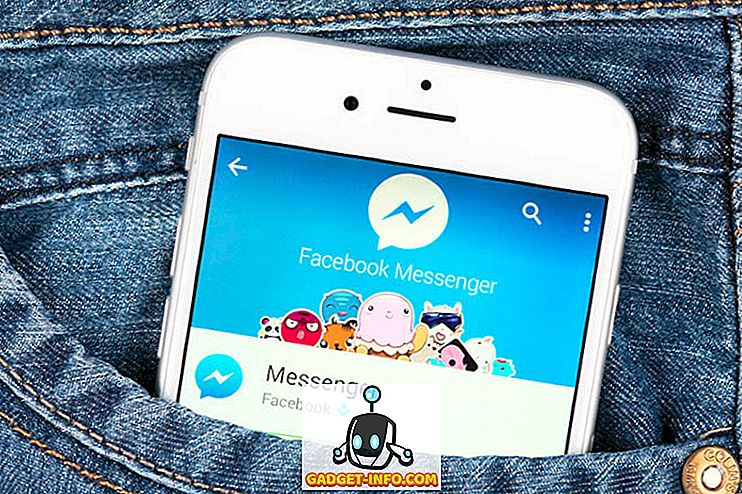Vor kurzem wurde Android Oreo offiziell veröffentlicht, und es gab eine Menge neuer Funktionen und Optimierungen. Die neue Version soll sich auch zu einer der entwicklungsfreundlichsten Versionen von Android entwickelt haben, wobei den Anwendern, die ADB-Befehle verwenden, mehrere Anpassungsmöglichkeiten zur Verfügung stehen. Wir haben bereits erläutert, wie Sie die Sperrbildschirm-Verknüpfungen ändern und die Navigationsleiste in Android Oreo anpassen können. Heute bringen wir Ihnen ein weiteres Tutorial, um den Batteriesparmodus anzupassen.
Wie Sie alle wissen müssen, ist der Batteriesparmodus auf Android-Geräten eine sehr hilfreiche Funktion, die grundsätzlich alle Hintergrundprozesse begrenzt / abbricht, um eine längere Batterielaufzeit zu gewährleisten. Anscheinend deaktiviert dieser Modus auch die Animationen und Vibrationen des Geräts und verringert die Helligkeit des Bildschirms. Glücklicherweise erlaubt Android Oreo seinen Benutzern, diese Funktionen anzupassen. Wenn Sie sich also darüber ärgern, dass Sie diese Funktionen bei niedrigem Akkuladestand auslassen, lesen Sie weiter, da wir Ihnen zeigen, wie Sie den Battery Saver-Modus Ihres Android Oreo problemlos anpassen können.
Anpassen des Batteriesparmodus in Android Oreo mithilfe von ADB
Hinweis : Für die folgende Methode müssen auf Ihrem PC Minimal-ADB- und Fastboot-Treiber installiert sein. Wenn nicht, können Sie sie hier herunterladen und installieren. Ich habe auch die Methode auf meinem Nexus 5X und Google Pixel mit Android 8.0 Oreo ausprobiert und es hat perfekt funktioniert.
- Beginnen Sie zunächst mit Einstellungen -> System -> Entwickleroptionen und aktivieren Sie den Schalter neben "USB-Debugging" .
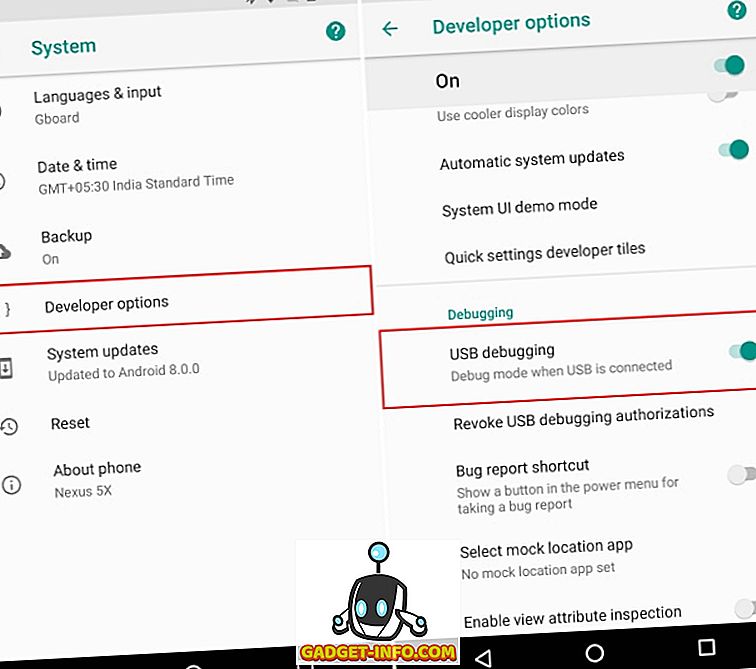
- Verbinden Sie nun Ihr Gerät mit Ihrem PC und starten Sie die ADB-Shell . Wenn Sie dort sind, geben Sie die folgenden Befehle ein:
Vibration aktivieren oder deaktivieren:
Adb-Shell-Einstellungen setzen globale battery_saver_constants "vibration_disabled = true / false"
Animationen aktivieren oder deaktivieren:
Adb-Shell-Einstellungen setzen globale battery_saver_constants "animation_disabled = true / false"
Helligkeitsabschwächung aktivieren oder deaktivieren:
Adb-Shell-Einstellungen setzen globale battery_saver_constants "adjust_brightness_disabled = true / false"
Zum Beispiel werde ich die Vibrationen auf meinem Android Oreo-Gerät aktivieren. Daher ist der Befehl, den ich verwenden werde:
Adb-Shell-Einstellungen setzen globale battery_saver_constants "vibration_disabled = false"
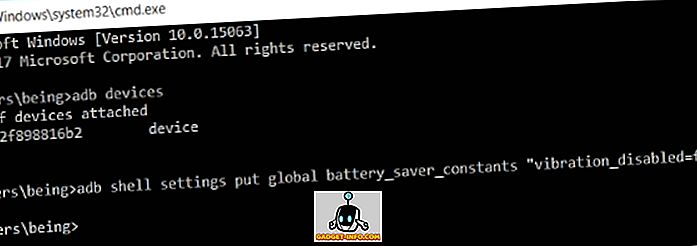
Außerdem können Sie verschiedene Befehle kombinieren und gleichzeitig ausführen, indem Sie sie einfach durch Kommas voneinander trennen. Angenommen, ich möchte Animationen aktivieren, die Helligkeit deaktivieren und Vibrationen aktivieren, wende ich den folgenden Befehl an:
Adb-Shell-Einstellungen setzen globale battery_saver_constants "animation_disabled = false, adjust_brightness_disabled = true, vibration_disabled = false"
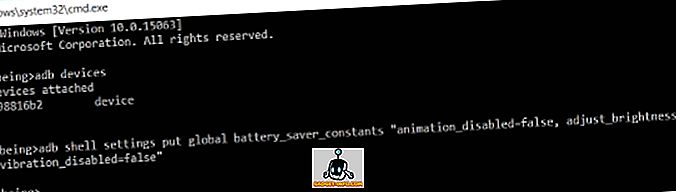
Hinweis : Alle Werte, die Sie nicht ändern, werden auf ihre Standardwerte zurückgesetzt.
Anpassen des Batterieersparers von Android Oreo mithilfe von Root
Wenn Ihr Gerät mit Magisk oder SuperSU verwurzelt ist, können Sie diese Befehle alternativ nur über Ihr Telefon ausführen. Laden Sie dazu einfach eine Terminal-Emulator-App wie Terminal Emulator für Android oder Termux herunter und führen Sie einfach die gewünschten Befehle von oben aus.
Hinweis : Achten Sie beim Ausführen der Befehle über Ihr Telefon darauf, dass die "Adb-Shell" nicht in Ihren Befehlen enthalten ist. Wenn Sie beispielsweise Vibrationen aktivieren mussten, würde Ihr Befehl folgendermaßen aussehen:
Einstellungen setzen globale battery_saver_constants "vibration_disabled = false"
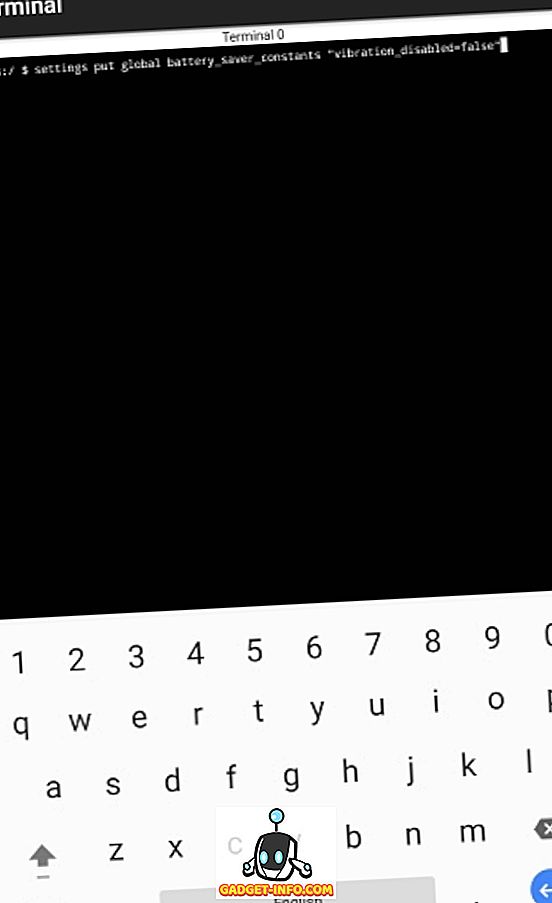
Kontrollieren Sie den Batteriesparmodus mit dem Akku-Sparer von Android Oreo
Googles Android Oreo entwickelt sich derzeit zu einer der entwicklungsfreundlichsten Android-Versionen. Mit einer Vielzahl an Funktionen, die der Entwickler-Community zur Verfügung stehen, ist die Anpassungsfähigkeit, die Android Oreo bietet, definitiv hoch. Daher ist die Möglichkeit, den Battery Saver unter Android Oreo 8.0 anzupassen, eine praktische Funktion für alle, die die Benutzererfahrung nicht beeinträchtigen möchten, während der Akku fast leer ist. Teilen Sie uns Ihre Gedanken zu diesem Tweak mit und welche anderen Parameter Sie auf Ihrem Android Oreo-Gerät in den Kommentaren unten ändern möchten.
Dieses Tutorial wurde erstmals auf XDA Developers veröffentlicht. Wir haben es ausprobiert und es funktioniert ohne Probleme.